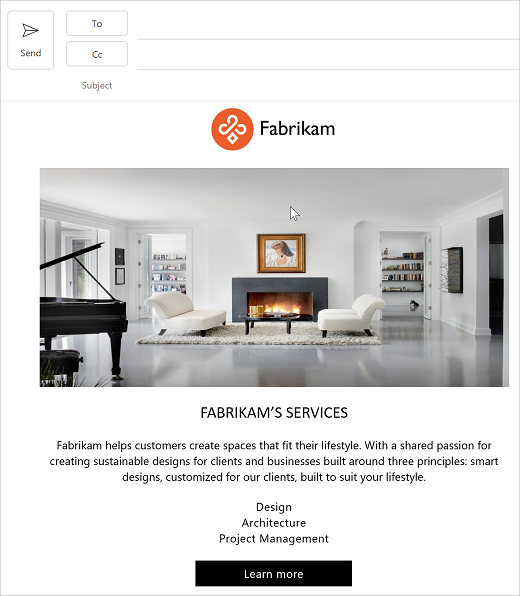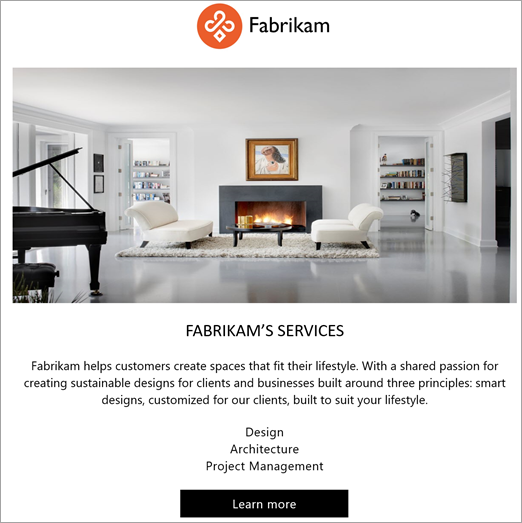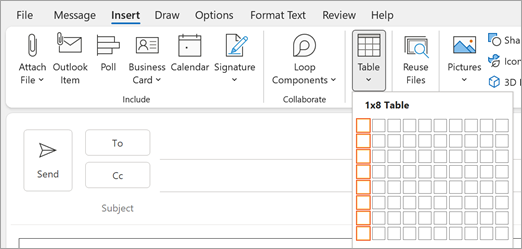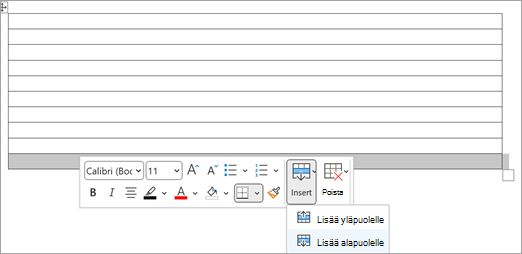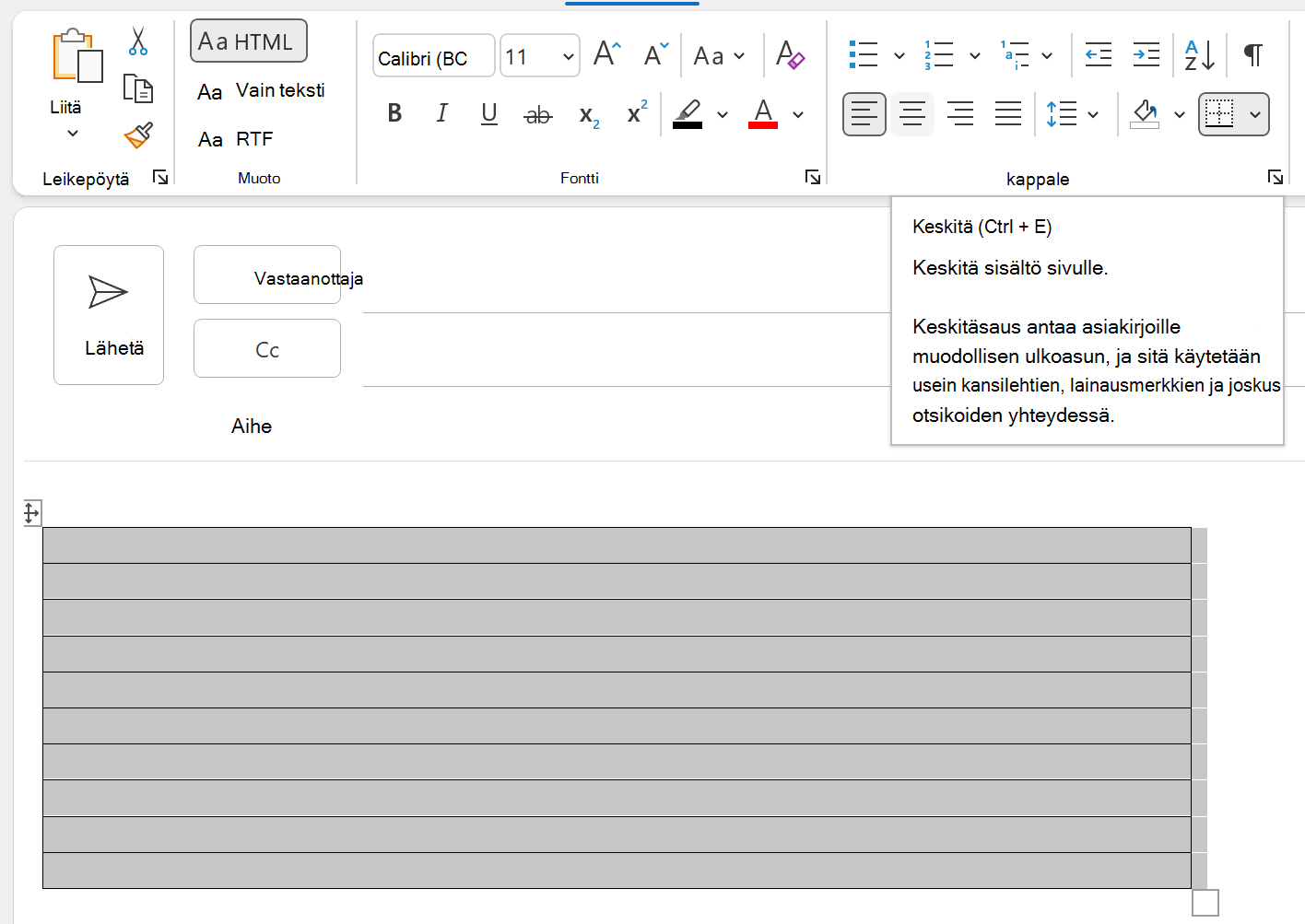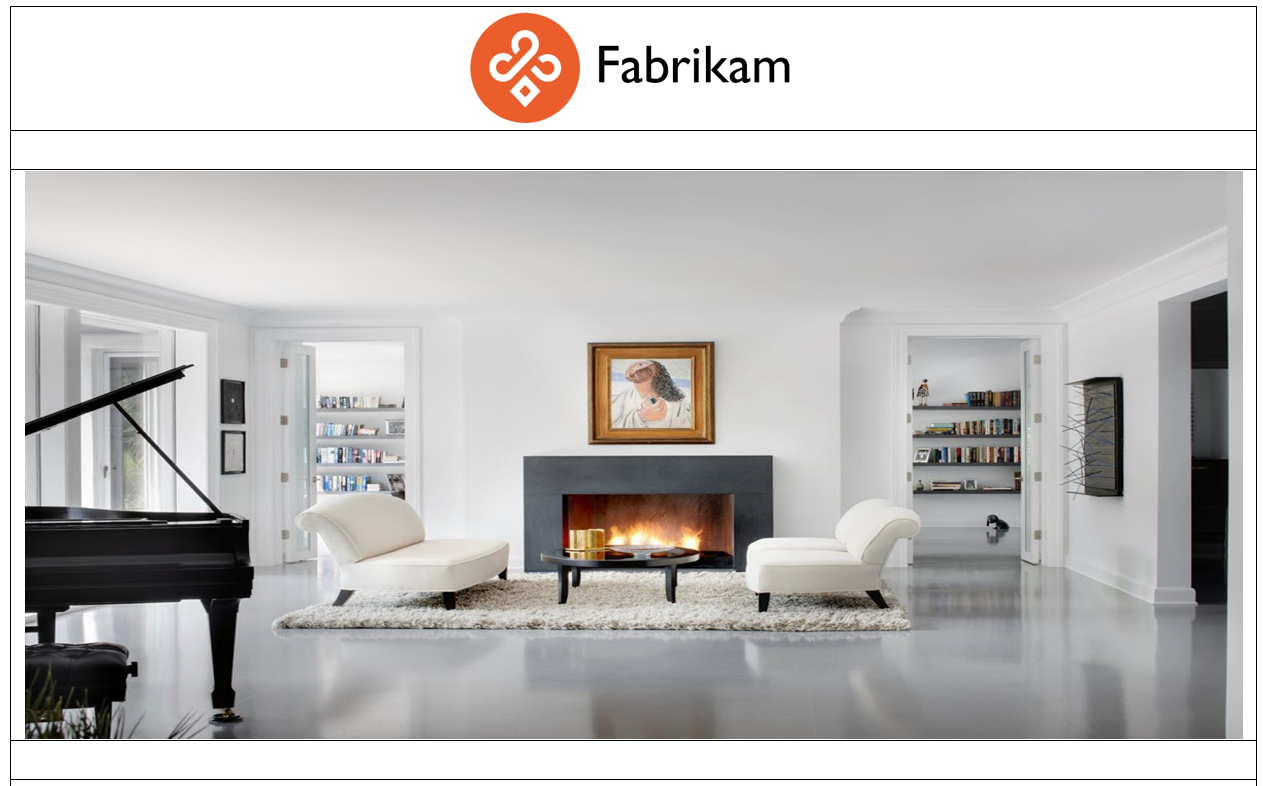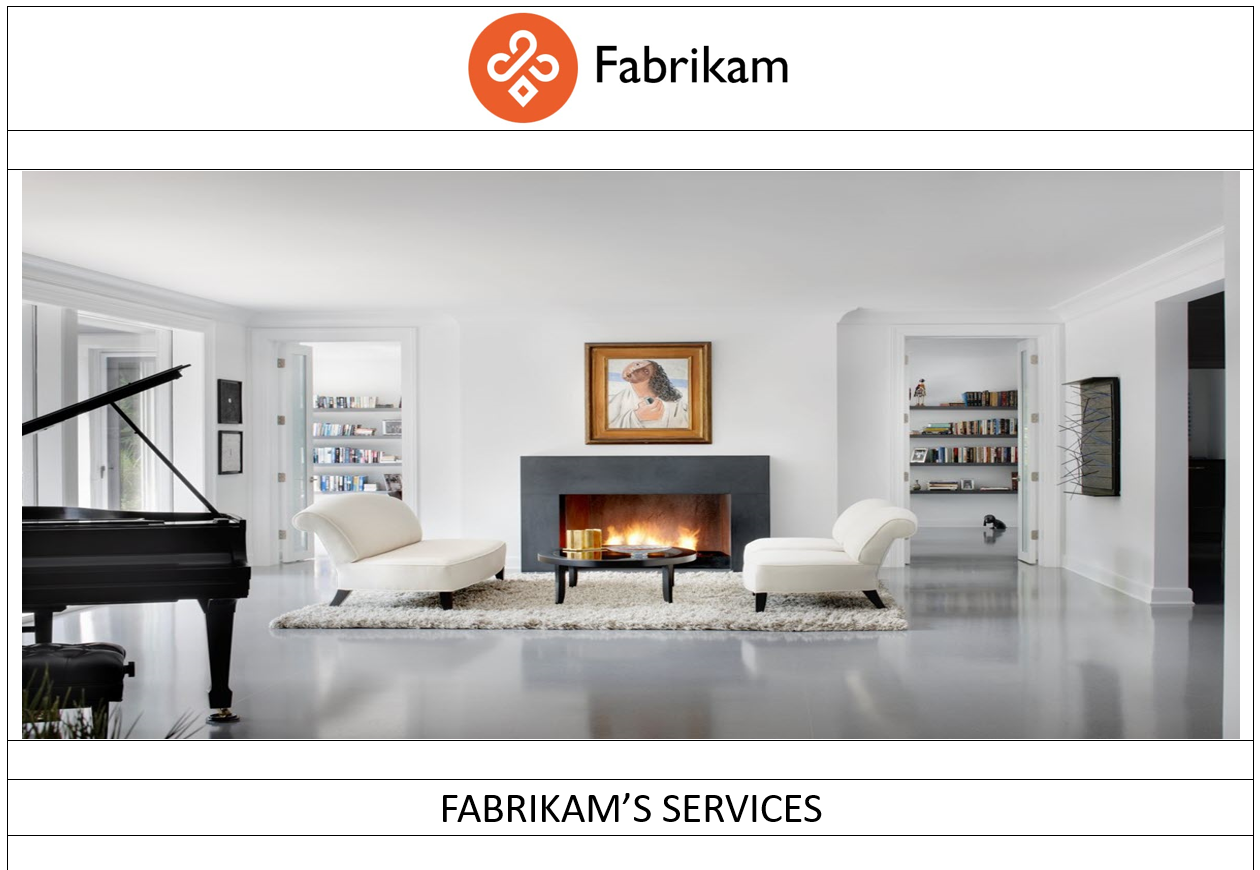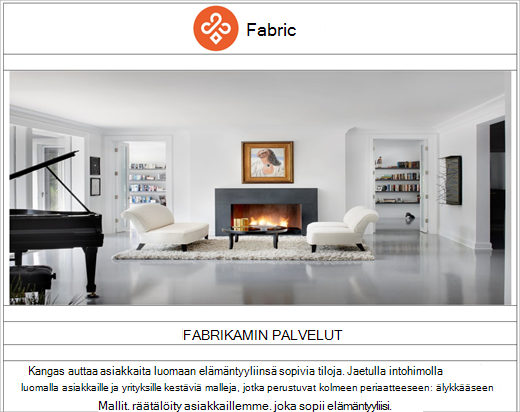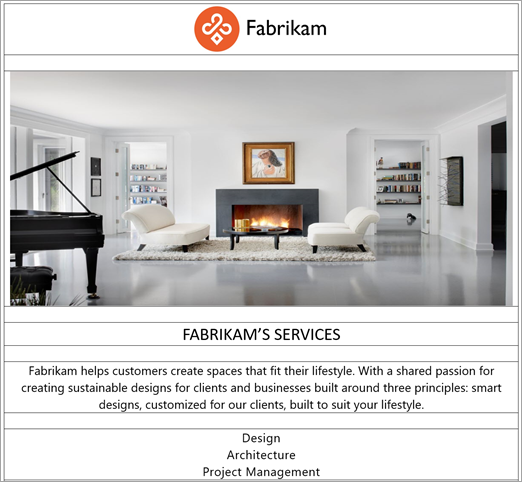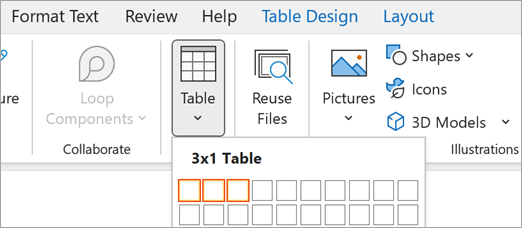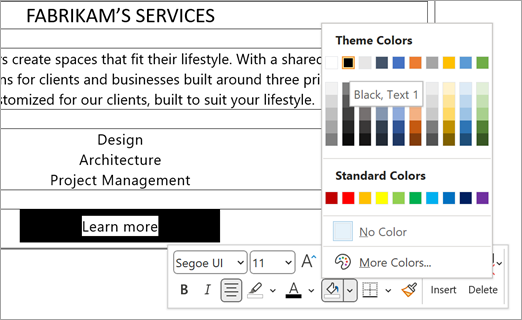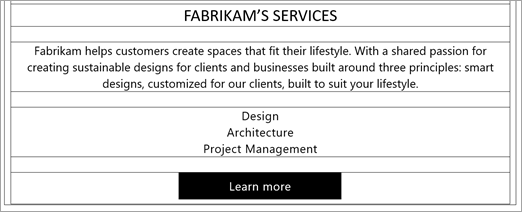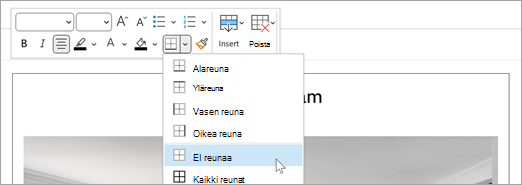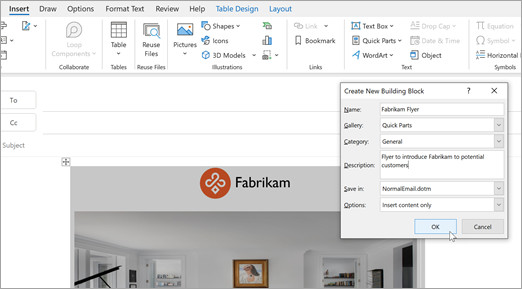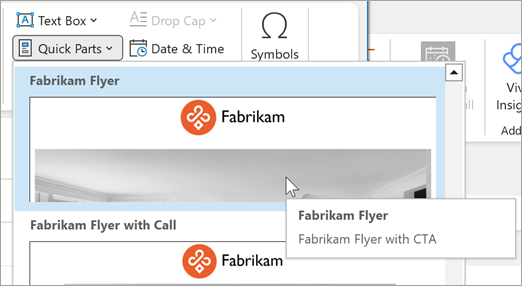Usein käytetyn sähköpostiviestinnän avulla voit säästää aikaa ja vahvistaa brändiäsi luomalla ammattimaisen näköisiä sähköpostimalleja.
Mitä minä opin?
-
Yksilöllisen logon, värien ja fonttien lisääminen ammattimaisten sähköpostimallien luomiseksi yrityksellesi.
-
Mallin jakaminen työtovereiden kanssa.
Mitä tarvitsen?
-
10 minuuttia
-
Outlook for Windowsin työpöytäversio
Asiakkaiden tavoittaminen merkkisähköpostiviestinnällä on tärkeä osa liiketoimintaasi. Jos katselet kuluja ja sinulla ei ole aikaa tai rahaa sähköpostikampanjaohjelmistoon, voit luoda Outlook-malleja usein käytettyjä sähköpostiviestejä varten. Tässä esimerkissä luomme sähköpostilehtisen yrityksen ja sen palveluiden esittelyä varten. Kun olemme valmiit, valmis lehtinen näyttää seuraavan esimerkin kaltaiselta
Huomautus: Jos haluat lähettää mallin sähköpostitse markkinointikampanjan osana, suosittelemme käyttämään kolmannen osapuolen sähköpostimarkkinointipalvelua. Jos lähetät uutiskirjeen sähköpostitse omalta toimialueeltasi ja riittävän moni ilmoittaa sen roskapostiksi, toimialueesi voi päätyä roskaposti- tai estoluetteloihin, mikä voi vaikeuttaa tulevia rutiinisähköposteja.
Taulukon luominen
Voit luoda sähköpostimallin Outlookin suunnitteluominaisuuksien avulla suoraan Outlookissa. Kun mallia suunnitellaan Outlookissa, yksi tärkeimmistä suunnitteluominaisuuksista on Taulukot. Taulukoiden avulla voit järjestää sähköpostiviestin sisällön ja luoda mallin niin, että se näyttää hyvältä työpöytä- tai mobiililaitteissa.
-
Valitse Outlookissa Uusi sähköposti.
-
Aseta kohdistin viestin tekstiosaan, johon haluat lisätä taulukon, ja valitse sitten Lisää > taulukko > Lisää taulukko. Valitse haluamiesi sarakkeiden ja rivien määrä. Haluat esimerkiksi 11 riviä, mutta voit valita vain 8 Taulukko-vaihtoehdosta, joten valitse kahdeksan riviä.
-
Tässä esimerkissä tarvitaan 11 riviä, joissa on yksi sarake seuraavassa kuvassa esitetyllä tavalla. Aseta kohdistin alariville, napsauta hiiren kakkospainikkeella ja lisää sitten kolme riviä, kunnes sinulla on 11 riviä.
Keskitä taulukko
Taulukko kannattaa keskittää sähköpostiviestiin. Tämä auttaa sisällön hahmontamista mukavasti erikokoisten mobiili- tai sähköpostiasiakkaiden kanssa.
-
Valitse taulukko, valitse Muotoile tekstiä ja valitse sitten Keskitä-painike .
Logon lisääminen
-
Lisää kohdistin ylimmälle riville, valitse Lisää ja valitse sitten Lisää kuvia.
-
Valitse logokuva, jonka haluat lisätä ylimmälle riville. Tässä esimerkissä Fabrikam-logo lisätään OneDrive-sijainnista.
Kuvan lisääminen
Kun lisäät kuvia, varmista, että kuva näyttää hyvältä, mutta ei niin suuri, että lataaminen vie sekunteja.
-
Lisää kohdistin ylimmälle riville, valitse Lisää ja valitse sitten Lisää kuvia.
-
Valitse kuva, jonka haluat lisätä kolmannelle riville. Tässä esimerkissä lisätään .png kuva, jonka mitat ovat seuraavat: 1 180 leveyttä x 780 korkeutta.
Ylätunnistetekstin lisääminen
-
Ohitetaan nyt rivi, lisätään otsikko ja kuvausteksti ja keskitetään se. Tässä esimerkissä tekstiksi lisätään FABRIKAM DESIGN SERVICES. Valitse teksti, napsauta sitä hiiren kakkospainikkeella, keskitä teksti Keskitä-painikkeella ja valitse sitten Segeo-käyttöliittymän fontti ja fonttikoko 14 seuraavassa esimerkissä esitetyllä tavalla.
Kuvaustekstin lisääminen
-
Ohita rivi ja lisää sitten yrityksen kuvausteksti. Fonttina käytetään Segoe UI-fonttia ja fonttikokoa 11. Keskitä teksti. Keskitä teksti ja valitse fontti ja fonttikoko edellisen vaiheen ohjeiden mukaisesti. Mallin pitäisi nyt näyttää suunnilleen tältä esimerkiltä.
Palveluluettelon lisääminen
-
Aseta kohdistin riville, lisää teksti, keskitä se ja paina enter-näppäintä.
-
Toista tämä, jos haluat lisätä luetteloon useita tekstirivejä. Kun olet valmis, malli saattaa näyttää seuraavalta.
Lisää puhelu toimintoon -painike
On tärkeää, että sinulla on toimintokutsu. Tässä esimerkissä luodaan Toimintokutsu-painike, joka linkittyy takaisin Fabrikam-sivustoon. Luomme Toimintokutsu-painikkeen, jossa on taulukon soluja, jotta painike näyttää hyvältä sekä mobiililaitteissa että työpöytälaitteissa. Lisää ensin taulukon alariville taulukko, jossa on kolme saraketta.
-
Aseta kohdistin taulukon alariville, valitse Lisää > taulukko ja valitse sitten yksi rivi, jossa on kaksi saraketta seuraavassa esimerkissä esitetyllä tavalla:
-
Kirjoita taulukon keskimmäiseen soluun Lisätietoja.
-
Valitse teksti, napsauta sitä hiiren kakkospainikkeella ja napsauta sitten Keskitä-painiketta .
-
Napsauta keskimmäistä solua hiiren kakkospainikkeella, valitse Sävytys ja valitse sitten Musta.
-
Valitse Lisätietoja-teksti, napsauta hiiren kakkospainikkeella, valitse Tekstin korostus -painike ja valitse sitten Musta
-
Valitse Lisätietoja-teksti, napsauta hiiren kakkospainikkeella, valitse Fontin väri -painike ja valitse sitten Valkoinen.
Lisää linkki Toimintokutsu-painikkeeseen
-
Valitse Lisätietoja-teksti, napsauta hiiren kakkospainikkeella, valitse Linkki ja lisää sitten linkki kohteeseen, johon haluat käyttäjän menevän.
-
Valitse OK.
-
Jos linkin teksti muuttuu siniseksi ja alleviivautuvaksi, voit napsauttaa sitä hiiren kakkospainikkeella ja määrittää sitten pikapalkin avulla tekstin takaisin valkoiseksi ja poistaa alleviivauksen. Kuten seuraavassa esimerkissä näkyy, Toimintokutsu-painike näyttää nyt seuraavan esimerkin kaltaiselta.
Taulukon reunojen poistaminen käytöstä
-
Napsauta taulukon vasemmassa yläkulmassa taulukon kahvaa, napsauta Reunat-painiketta ja valitse sitten Ei reunaviivaa.
Voit tallentaa mallin .oft-mallitiedostona, mutta se on helpompi tallentaa, noutaa ja jakaa muiden kanssa pikaosana.
-
Valitse kaikki juuri rakentamasi taulukon osat.
-
Valitse Lisää > Pikaosat > Tallenna valinta pikaosavalikoimaan.
-
Anna pikaosalle nimi ja kuvaus ja valitse sitten OK.
Kun haluat käyttää mallia, voit lisätä sen sähköpostiviestiin, osoiteta sähköpostiviestin mahdolliselle asiakkaalle tai yhteystietoryhmälle ja valita sitten Lähetä.
-
Valitse Outlookissa Uusi sähköposti.
-
Aseta kohdistin kohtaan, johon haluat sijoittaa mallin, valitse Sitten Lisää > Pikaosat ja valitse sitten pikaosa, jonka haluat lisätä.
Kun kaikki yrityksessäsi käyttävät samaa brändimallia, se helpottaa ja yhtenäistää brändisi viestintää. Aiemmissa vaiheissa suositeltiin mallin tallentamista pikaosavalikoimaan, jotta tallennus ja noutaminen olisi helppoa. Kun haluat jakaa mallin työtovereiden kanssa, suosittelemme, että lähetät mallin sähköpostitse ja neuvot vastaanottajia kopioimaan mallin sisällön pikaosavalikoimaan.
-
Valitse Outlookissa Uusi sähköposti.
-
Lisää malli pikaosavalikoiman sähköpostiviestiin noudattamalla vaiheen 3 ohjeita.
-
Kopioi vaiheen 2 tiedot sähköpostiviestiin, jotta työtoverit voivat tallentaa mallin pikaosavalikoimaansa.